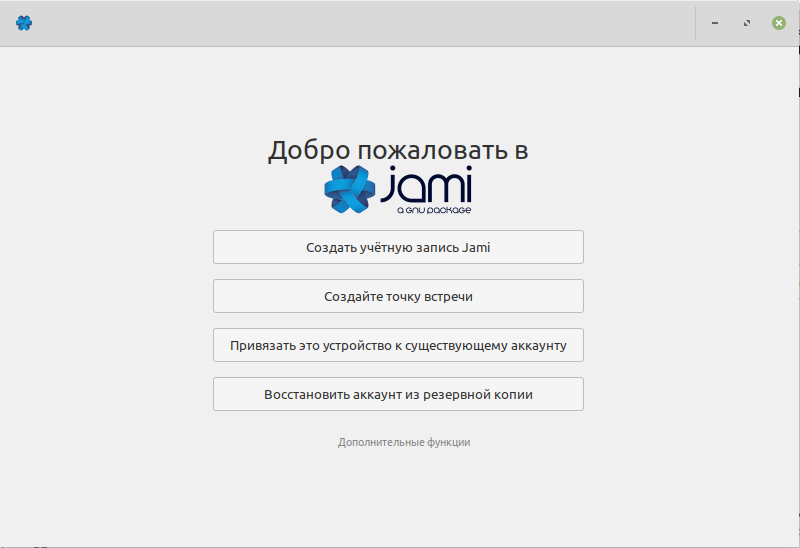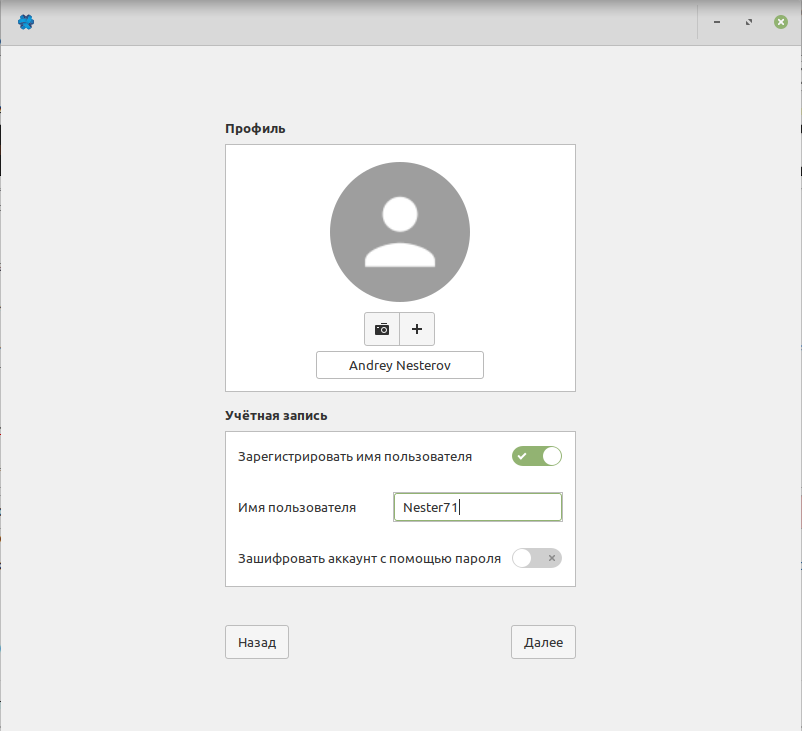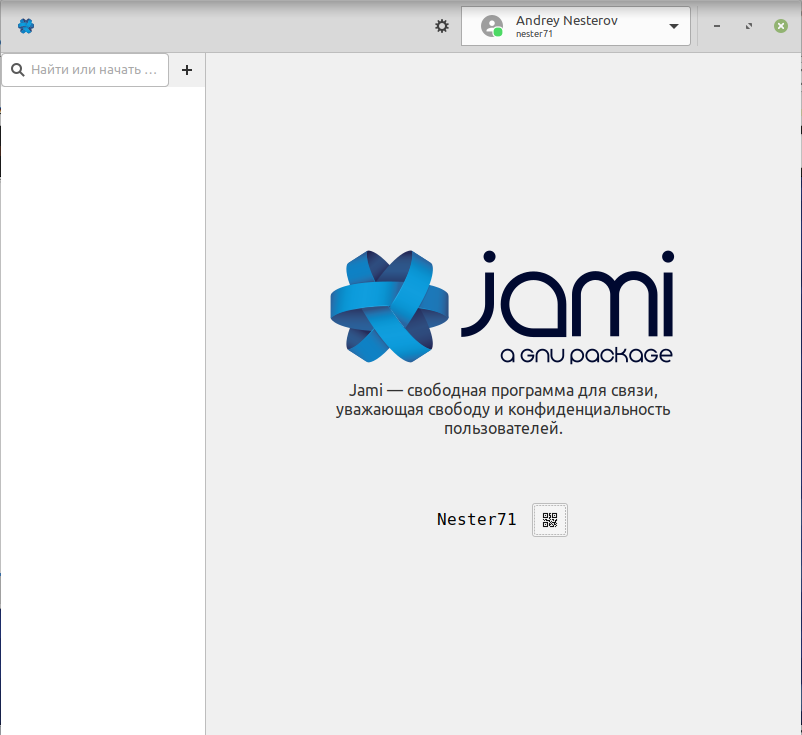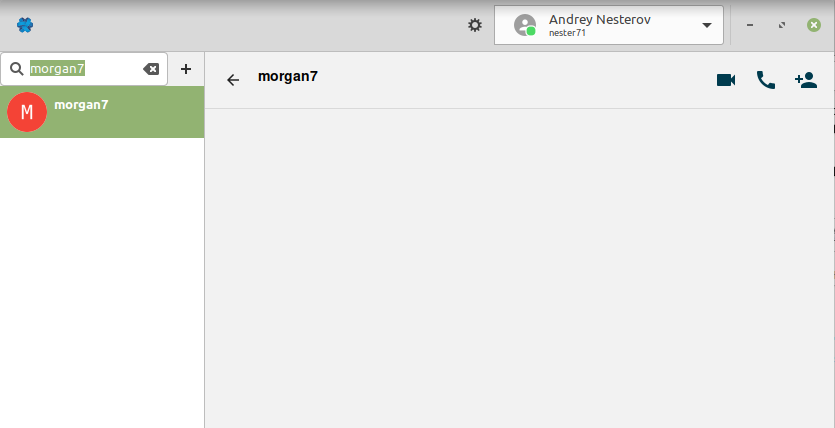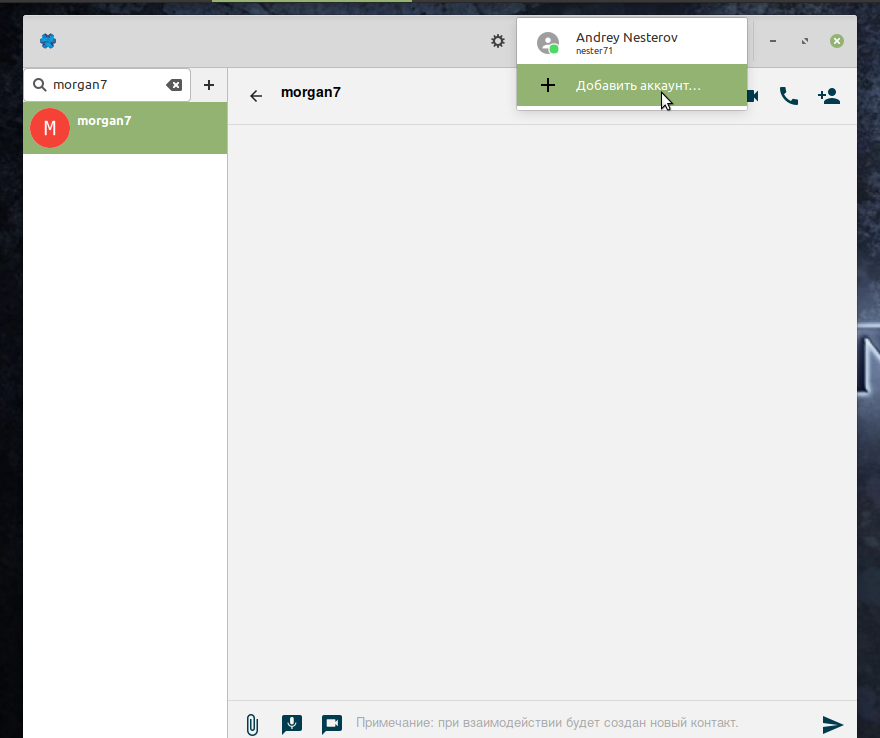Jami (быв. Ring) - бесплатная, открытая и безопасная альтернатива Skype
В нашем быстро развивающемся современном мире, мы почти повсеместно используем смартфоны и компьютеры для общения с нашей семьей, друзьями и коллегами из любой точки мира.
Все, что нам нужно - это просто устройство с поддержкой Интернета, такое как компьютер или смартфон, чтобы мы могли легко отправлять текстовые сообщения, делать аудио- видеозвонки всякий раз, когда хотим пообщаться с наших любимых в любое время и из любого места мгновенно.
На рынке имеется множество коммуникационных приложений, как бесплатных, так и платных версий. Одним из популярных и наиболее часто используемых приложений является Skype. Некоторые из вас могли слышать, что Microsoft тесно сотрудничает с АНБ и другими спецслужбами и помогает им перехватывать видеозвонки пользователей Skype. Так что Skype потерял свою ценность, и пользователи начали искать другие альтернативы.
С течением времени появилось много альтернатив. Одной из альтернатив является программный продукт - Jami.
Jami, ранее известный как Ring и SELphone, является свободной, с открытым исходным кодом, и безопасной альтернативой Skype. Jami не хранит вашу личную информацию на центральном сервере, поэтому вы получаете полную анонимность и конфиденциальность. Jami использует протоколы TLS/SRTP для защиты соединения и связи по сети, так что связь между пользователями полностью безопасна.
Jami выпускается под лицензией GPLv3 и доступен для платформ GNU/Linux, Microsoft Windows, Mac OS X и Android.
Jami разрабатывается и поддерживается канадской компанией Savoir-faire Linux.
В этой статье мы рассмотрим, как установить Ring, а также как настроить и использовать его на примере Fedora и Android.
Установка Jami в Linux
Разработчики Jami создали официальный репозиторий, чтобы упростить установку. В зависимости от используемого вами дистрибутива, установите программу, как показано ниже:
Debian 10:
$ su - # apt install gnupg dirmngr ca-certificates curl --no-install-recommends # curl -s https://dl.jami.net/public-key.gpg | tee /usr/share/keyrings/jami-archive-keyring.gpg > /dev/null # sh -c "echo 'deb [signed-by=/usr/share/keyrings/jami-archive-keyring.gpg] https://dl.jami.net/nightly/debian_10/ ring main' > /etc/apt/sources.list.d/jami.list" # apt-get update && apt-get install jami
Ubuntu 20.04 LTS:
$ sudo apt install gnupg dirmngr ca-certificates curl --no-install-recommends $ curl -s https://dl.jami.net/public-key.gpg | sudo tee /usr/share/keyrings/jami-archive-keyring.gpg > /dev/null $ sudo sh -c "echo 'deb [signed-by=/usr/share/keyrings/jami-archive-keyring.gpg] https://dl.jami.net/nightly/ubuntu_20.04/ ring main' > /etc/apt/sources.list.d/jami.list" $ sudo apt-get update && sudo apt-get install jami
Ubuntu 18.04 LTS (32bit):
$ sudo apt install gnupg dirmngr ca-certificates curl --no-install-recommends $ curl -s https://dl.jami.net/public-key.gpg | sudo tee /usr/share/keyrings/jami-archive-keyring.gpg > /dev/null $ sudo sh -c "echo 'deb [signed-by=/usr/share/keyrings/jami-archive-keyring.gpg] https://dl.jami.net/nightly/ubuntu_18.04/ ring main' > /etc/apt/sources.list.d/jami.list" $ sudo apt-get update && sudo apt-get install jami
Fedora 34:
$ sudo dnf config-manager --add-repo https://dl.jami.net/nightly/fedora_34/jami-nightly.repo $ sudo dnf install jami
Как использовать Jami в Linux
Тестирование Jami производилось в LinuxMint 20.1 (база Ubuntu 20.04 LTS) и Android.
Создание учетной записи в Linux
Откройте приложение Jami из меню. При первом запуске вам будет предложены следующие варианты
- создать учетную запись Jami
- создать точку встречи
- привязаться к существующему аккаунту
- восстановиться из резервной копии.
Выберем первый пункт
Далее Jami предложит зарегистрировать пользователя (в простом варианте без зашифрования аккаунта).
После создания аккаунта будет предложено создать резервную копию учетной записи. Приложение установлено и готово к использованию
Во время регистрации аккаунта вам был присвоен уникальный ID, который зашифрован в QR-коде. Jami ID - уникальный идентификационный номер в 40 символов как, например, идентификатор почты или номер телефона. Вы должны поделиться им или своим именем аккаунта с получателями, с которыми вы хотите общаться.
Для добавления собеседник вставьте Jami ID или имя аккаунта вашего друга в поле поиска в верхнем левом углу и нажмите кнопку с изображением знака «+» для открытия чата.
При желании вы можете добавить собеседника к себе в контакты. Для этого нажмите иконку в правом верхнем углу чата с изображением человека
Все. Теперь можете начинать общение с вашим другом, пока соединение с Интернет активно с обеих сторон.
Вы можете делать звуковые, голосовые и текстовые чаты так же, как в Skype и других мессенджерах. Неважно, какое устройство вы используете. Все, что вам нужно - это активное подключение к Интернету и Jami ID или имя аккаунта вашего друга.
Создание нового аккаунта
Вы можете создавать для себя более одного аккаунта Jami. Это будет полезно, если вам понадобится общаться с разными людьми под разными аккаунтами. Например, вы можете использовать один аккаунт для семьи и другой для бизнеса.
Чтобы создать новый аккаунт, нажмите на имя вашего аккаунта в верхней панели и выберите в выпадающем меню «Добавить аккаунт».
Вы вновь попадете на начальный экран программы.
Добавьте новый аккаунт по той же схеме, и все готово. Все очень просто.
Как использовать Jami в Android
Найдите jami в Google Play и установите его. Кроме того, вы можете установить его из F-Droid, неофициального репозитория с бесплатными и открытыми исходными кодами для платформы Android. Для этого загрузите и установите приложение F-Droid на ваше Android-устройство и установите Jami.
После установки Jami, запустите его. Использование его очень похоже на использование десктопной версии.
При первом запуске вы должны создать новую учетную запись.
Для этого нажмите Создать учетную запись Jami.
Вот и все, новый аккаунт Jami будет создан для вас на вашем Android-устройстве.
Чтобы просмотреть свой профиль Jami, нажмите кнопку «Учетная запись».
В строке Идентичность будет ваш Jami ID.
Просто поделитесь идентификатором с друзьями и начните общаться в чате.
На этом же экране присутствует возможность поделиться при помощи QR-кода или ссылки
Для установки на Windows и Mac OS X зайдите на страницу загрузки Jami.
Вывод
Конечно, мы можем использовать Facebook Messenger, Telegram, Viber, Facetime, Jitsi и т. д., чтобы общаться с друзьями. Однако, касаясь конфиденциальности и безопасности, Jami может стать хорошим выбором и лучшей альтернативой этим приложениям.
Для получения дополнительной информации см. следующие ссылки:
Официальная страница Ring
Раздел FAQ
Это все на данный момент. Если вы найдете это руководство полезным, поделитесь им в своих социальных сетях, чтобы другие пользователи могли воспользоваться.